Mnoho správců souborů se dvěma panely, které jsme zkontrolovali, je v některých ohledech klon Total Commander. To není zrovna špatná věc, ale existují i další správci souborů, např.G. správce souborů založený na terminálu LF nebo ExplorerXP, který pro vás může také fungovat.
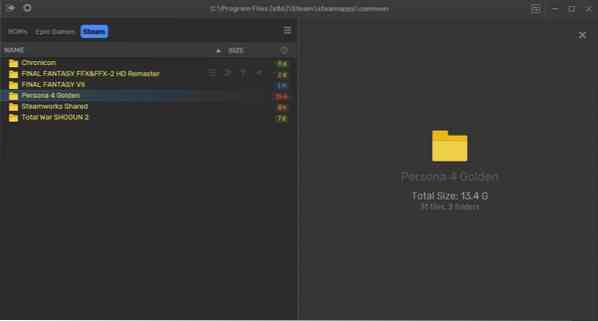
Imperium je správce souborů se dvěma panely, bez panelu příkazů / panelu funkcí. Technicky existují tři panely, pokud zahrnete postranní panel, který je jakýmsi souborem nápovědy, ale má i jiné využití. Prozatím přepněte postranní panel kliknutím na tlačítko v levém horním rohu.
V levém podokně je umístěn strom souborů, který obsahuje seznam složek a souborů. Pravé podokno není jiným stromem adresářů, místo toho zobrazuje náhled vybraného obrázku nebo dokumentu. Existuje mnoho způsobů, jak se v programu pohybovat, můžete použít myš nebo kliknout na lištu jednotky.
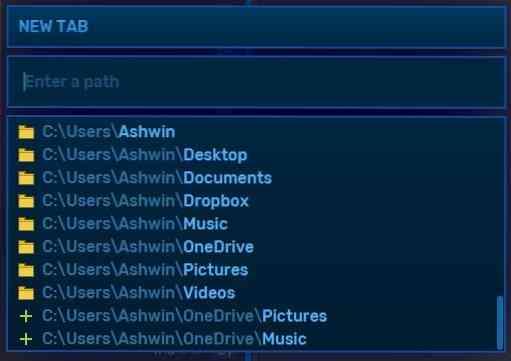
Stisknutím kláves Ctrl + J otevřete lištu Přejít, která vám umožní přepínat mezi adresáři nebo jednotkami. Levý panel Imperium má některá poloprůhledná tlačítka, klávesy se šipkami lze použít k navigaci mezi složkami. Totéž můžete samozřejmě udělat s klávesovými zkratkami, klávesou Backspace pro přechod nahoru do složky, Alt + Left a Alt + Right, pro přechod zpět nebo vpřed.
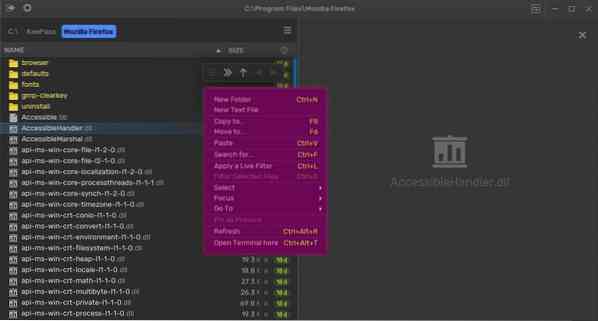
Tlačítko nabídky v panelu se používá pro základní operace se soubory a také pro otevření příkazového okna mezi dalšími možnostmi.
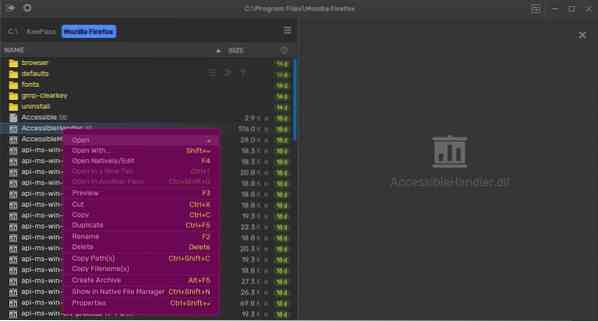
Kontextová nabídka souboru má několik užitečných zkratek, jako jsou cesty kopírování, názvy souborů, vytváření archivů (ZIP, Tar, GZIP).
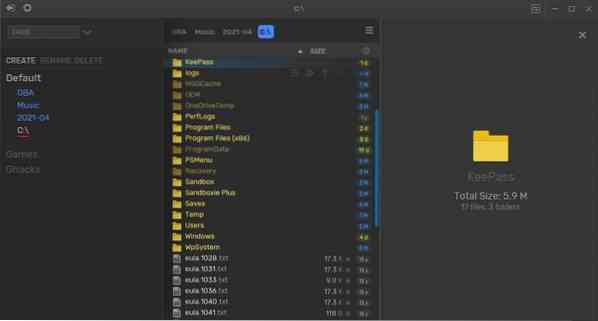
Správce souborů Imperium podporuje procházení na kartách. Kliknutím na tlačítko hamburger otevřete nabídku karet, která vám umožní otevírat a zavírat karty. K otevření nebo zavření karty můžete použít klávesové zkratky Ctrl + T, Ctrl + W. Mezi kartami můžete přepínat pomocí levé a pravé šipky. Seznam karet poskytuje další způsob, jak přejít na otevřené karty. Přidejte své oblíbené složky do skupiny záložek, uloží se do nabídky záložek pro rychlý přístup. Poté, co vytvoříte skupinu karet, přepněte postranní panel a budete je moci spravovat z panelu.
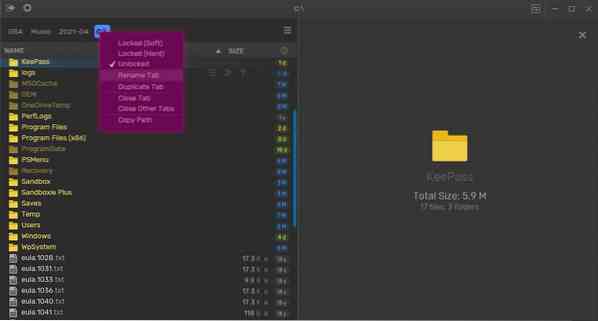
Můžete zadat cestu k adresáři na panelu Přejít a přejít na něj, jako je C Stahování, program cestu automaticky dokončí. Pokud se tak nestane, vyberte složku pomocí kláves se šipkami a stiskněte klávesu Tab. E.G. Programové soubory C Mozilla Firefox.
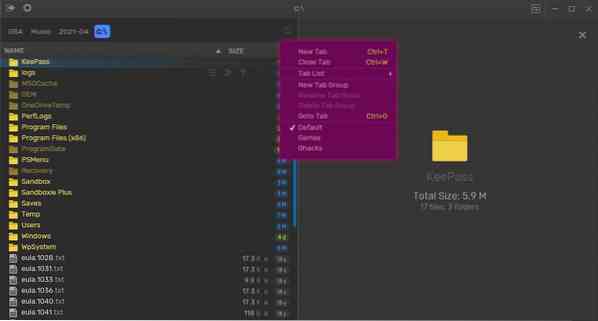
Chcete-li vyhledat soubor v aktuálním adresáři, jednoduše zadejte jeho název nebo příponu souboru a Imperium vyfiltruje obsah složky a zobrazí odpovídající položky. Stisknutím kombinace kláves Ctrl + L vytvoříte filtr, který bude zobrazovat pouze zvukové soubory, spustitelné soubory, složky, obrázky atd. Ctrl + F otevře integrovaný vyhledávací nástroj, který podporuje zástupné karty, takže můžete hledat něco jako *.TXT. Nebo můžete použít regulární výrazy, pokud chcete.
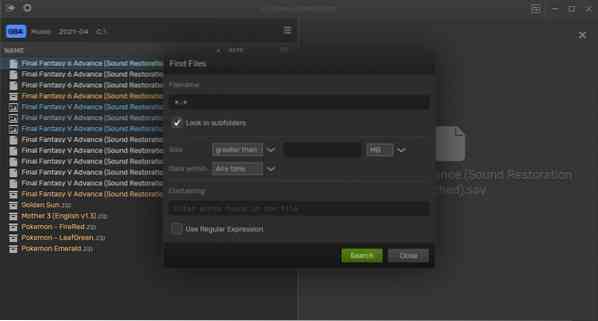
Výsledky hledání se zobrazují v postranním panelu (F1).
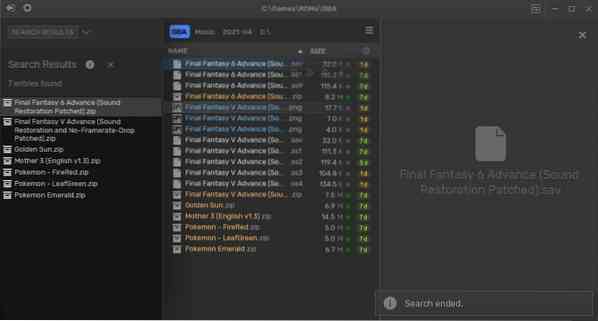
Kliknutím na ikonu ozubeného kola v levém horním rohu zobrazíte další funkce, které můžete povolit. Paleta příkazů obsahuje užitečné akce, umožňuje zaměnit panely, zobrazit obsah schránky (soubory), přepínat skryté soubory, režim celé obrazovky a zen (uživatelské rozhraní s jedním panelem). K dispozici je světlé téma, pokud nejste fanouškem tmavého barevného schématu.
Položka nabídky Nastavení otevírá možnosti aplikace, kde můžete konfigurovat klávesové zkratky a přepínat některé volitelné funkce. Nastavení cestování podle typu se při zadávání písmen přeskakuje do složek, zvykání si vyžaduje nějaký čas.
Imperium je freeware, ale ne open source. Je k dispozici pro Windows a Linux, ale nepřichází v přenosné verzi. Správce souborů vypadá skvěle a většinou funguje dobře, a přestože je vhodný pro použití s myší, existuje spousta klávesových zkratek. Start programu je trochu pomalý a zdá se, že mírně zaostává, což je podle mě kvůli animacím. Využití prostředků programu bylo kolem 115–125 MB paměti a přibližně 5% CPU, i když při přepnutí na jinou jednotku nebo složku se stovkami souborů vyskočilo na přibližně 10% za sekundu nebo dvě.

Impérium
Pro Windows
Stáhnout teď Phenquestions
Phenquestions


